- 公開日:
エクセルで枠の中に線を引く方法
Excelのセル(枠)内に線を引く方法は、情報を分かりやすく区分けしたり、強調したいポイントを視覚的に示す際に非常に便利です。
本記事では、セル内に線を引く方法を詳しく解説します。
枠の中に線を引くとは?
Excelで「枠の中に線を引く」とは、セルの中に線を描くことを指します。
例えば、セルに斜線を引いたり、複数の線を引いて複雑なレイアウトを作成したりすることができます。
「図形」機能で自由に線を引いたり、「セルの書式設定」を使って斜線を引くことができます。
図形から線を引く
横に引く
ホームタブの「図形」であれば、セル内にどのような形の線でも引くことができます。横に線を引く手順の詳細については、以下のとおりです。
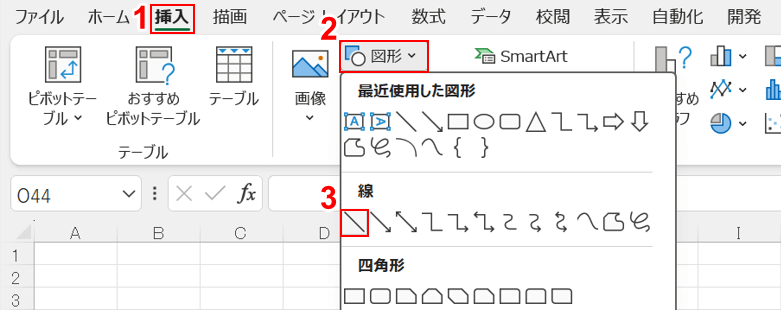
Excelを開き、①「挿入」タブ、②「図形」、③「線」の順に選択します。
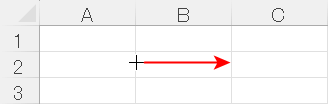
マウスポインタが十字になったことを確認します。
線の始点にカーソルを合わせ、右へドラッグします。
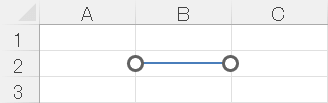
線が引かれたことを確認します。
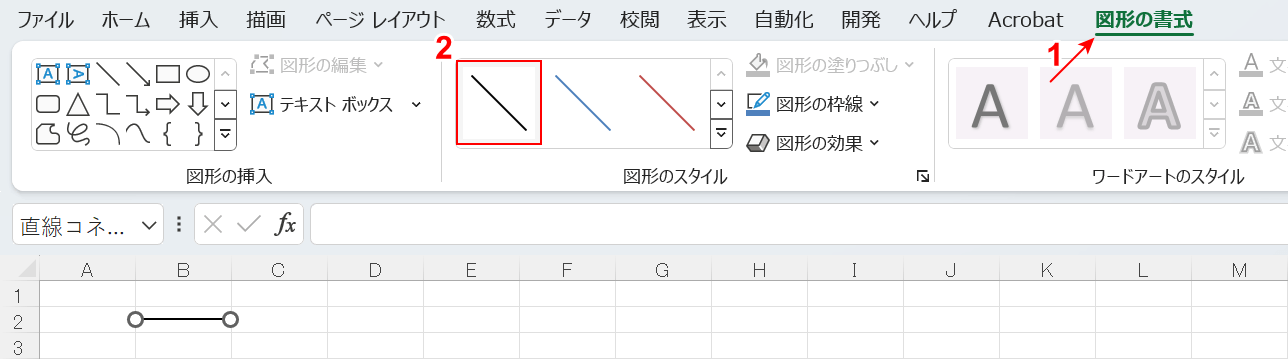
線の色を黒に変更するのであれば、①「図形の書式」タブがすでに選択されていることを確認し、②「パステル(線)-濃色1」を選択します。
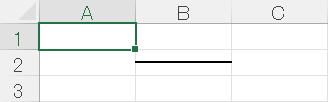
任意のセルを選択すると、線の選択が解除されます。
縦に引く
ホームタブの「図形」であれば、セル内にどのような形の線でも引くことができます。縦に線を引く手順の詳細については、以下のとおりです。
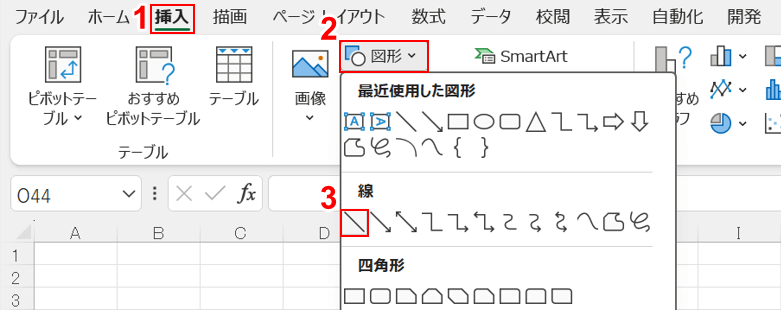
Excelを開き、①「挿入」タブ、②「図形」、③「線」の順に選択します。
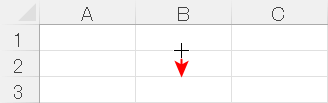
マウスポインタが十字になったことを確認します。
線の始点にカーソルを合わせ、下へドラッグします。
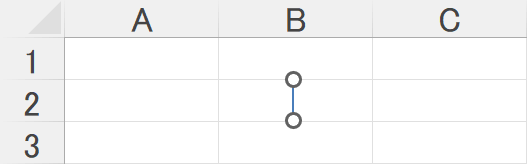
線が引かれたことを確認します。
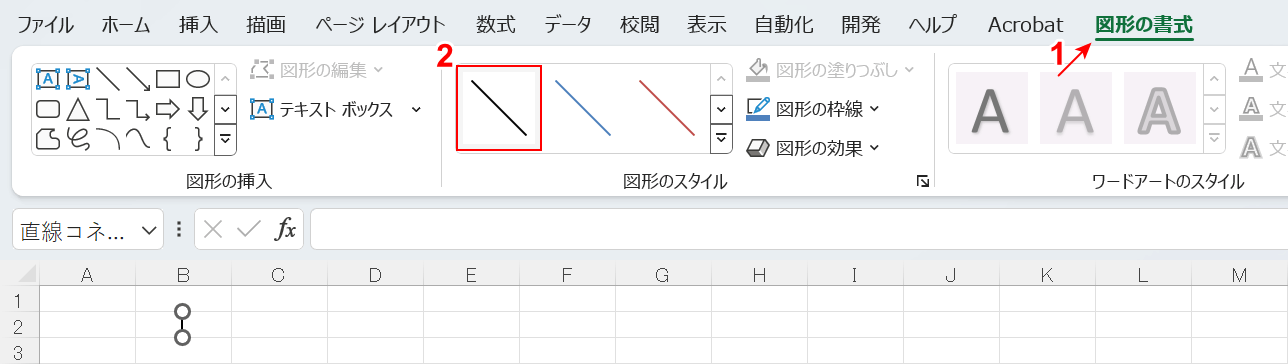
線の色を黒に変更するのであれば、①「図形の書式」タブがすでに選択されていることを確認し、②「パステル(線)-濃色1」を選択します。
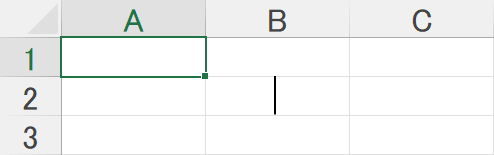
任意のセルを選択すると、線の選択が解除されます。
斜線を引く

Excelでは、「セルの書式設定」で空白のセルに斜めの線を引くことができます。斜線を引くことで、空いているセルを埋めたり、誤字の修正箇所を示したりするのに役立ちます。
Excelでセル内に斜線を引く方法については、以下の記事を参照してください。
